3 najbolja načina za rješavanje "iPhone je onemogućen Povezivanje s iTunes" Greška
Isključivanje iz vlastitog telefona nije ništa novo i taj se problem dogodio mnogim iPhone korisnicima širom svijeta. Ali pitanje ostaje, kako otključati onemogućen iPhone? U takvoj situaciji većina korisnika paničaraodmah vodi njihove telefone do najbliže Apple trgovine. Ali umjesto toga možete isprobati nekoliko jednostavnih načina za otključavanje iPhone uređaja! Ove metode su besplatne i vrlo su jednostavne. Bez obzira na to koji iPhone koristite kao iPhone 5/6 / 6Plus / 7 / 7Plus / 8 / 8Plus / X, možete pokušati otključati uređaj jednostavnim korištenjem iTunes-a jer aplikacija uglavnom može učiniti bilo što. Za to možete koristiti značajku Find My iPhone ili alat treće strane pod nazivom 4uKey. Svaka od metoda je razrađena u ovom članku kako bi vam pomogla riješiti problem.
- Način 1: Otključaj onemogućeni iPhone bez iTunes-a
- Način 2: Otključaj onemogućeni iPhone pomoću značajke Find My iPhone
- 3. način: Otključaj iPhone s iTunes
Način 1: Otključaj onemogućeni iPhone bez iTunes-a
Ako ste isključeni iz svog iPhone-a, razlogmože biti bilo što poput stalno unosom pogrešne lozinke ili da ste razbili zaslon telefona i ne možete unijeti zaporku pa možete koristiti alat 4uKey. To je alat treće strane koji dolazi iz stabilizatora Tenorsharea. To je jednostavan alat posebno razvijen za otključavanje iPhone uređaja bez pomoći iTunes i srodnih procesa obnove. Bez obzira na to što je lozinka 4-znamenkasta / 6-znamenkasta / prilagođena brojčana oznaka / alfanumerički kod / Dodirni ID / ID lica, 4uKey ga može ukloniti za nekoliko minuta. Ako ne znate kako otključati zaključani iPhone, jednostavno upotrijebite ovaj alat.
1. Prvi korak korištenja ovog alata je preuzimanje i instaliranje softvera na računalo.
2. Sada uzmite USB kabel i spojite iPhone na računalo.
3. Tenorshare 4uKey će automatski detektirati prijenosni uređaj i kliknuti na "Start" na glavnom sučelju.

4. Nakon toga bit ćete upitani za preuzimanje paketa firmvera. Odaberite mjesto za paket i zatim kliknite na "Preuzmi".

5. Nakon što je firmver preuzet na vaše računalo, morate kliknuti na “Otključaj odmah” kako biste pokrenuli postupak otključavanja.

6. Nakon nekog vremena dobit ćete potpuno otključan iPhone i vaša će lozinka biti uspješno uklonjena.
Cijeli postupak traje nekoliko minuta. Morate ostati povezani tijekom tog vremena. Nakon što aplikacija ukloni zaporku s uređaja iPhone, moći ćete ponovno koristiti iPhone. Dakle, ovo je kako otključati onemogućen iPhone bez iTunes koristeći 4uKey. Bez obzira na problem, ova aplikacija će otključati uređaj za nekoliko minuta.
Način 2: Otključaj onemogućeni iPhone pomoću značajke Find My iPhone
Većina korisnika misli da je bilo koja vrsta iPhoneapitanja mogu biti riješena uz pomoć iTunes. Istina je da možete vratiti uređaj uz pomoć iTunes-a, ali to nije jedino rješenje. Jedna od najčešće korištenih značajki za popravljanje problema s onemogućenim iPhoneom je Find My Phone. Dakle, u slučaju da imate onemogućen uređaj i ako je na uređaju omogućena značajka Pronađi moj iPhone, ovako ćete popraviti onemogućeni iPhone:
1. Morate početi posjetom icloud.com/#find i unesite svoj račun uz pomoć Apple ID-a.
2. Pritisnite Pronađi moj iPhone, a zatim idite na opciju "Svi uređaji".
3. Popis uređaja bit će vam dostupan, odaberite onaj koji je onemogućen.

4. Sada morate kliknuti na opciju “Erase Device” za brisanje uređaja.
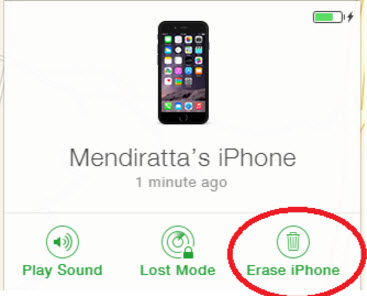
5. Jednostavno postavite svoj iPhone na novi pristupni kôd.
Bit će potrebno neko vrijeme da se izbriše cijeli uređajna daljinu. Ovaj postupak će ukloniti sve podatke na vašem iOS uređaju i također će ukloniti zaključavanje. Sada više ne morate tražiti iPhone onemogućen kako ga otključati. Ta se značajka može koristiti i za daljinsko lociranje ili resetiranje uređaja. Ako ste nekako izgubili iPhone, to bi bio najbolji način da ga pronađete.
3. način: Otključaj iPhone s iTunes
Pa, većina ljudi misli da ako je iPhoneonemogućeno spajanje na iTunes; to je jedino rješenje. To može biti rješenje, ali da bi tamo stigli morate slijediti glomazan postupak. Usprkos tome, djeluje i učinkovito je. Ako je vaš iPhone onemogućen, ne možete ga jednostavno spojiti na iTunes, prvo morate staviti iPhone u oporavak, a zatim možete nastaviti dalje.
1. Pokrenite aplikaciju iTunes na računalu.
2. Sada spojite USB kabel na računalo i ostavite kraj.
3. Zatim, za iPhone X / 8 / 8Plus, najprije dodirnite gumb za povećanje glasnoće, a zatim dodirnite gumb za smanjivanje glasnoće. Zatim pritisnite i držite gumb Side. Za iPhone 7 / 7Plus, držite istovremeno gumbe bočne i glasnoće do načina rada za oporavak, a za iPhone 6 i starije modele držite tipke Home i Top ili Side prema modelu i pričekajte zaslon za oporavak.
4. Vidjet ćete poruku "Postoji problem s uređajem iPhone koji zahtijeva ažuriranje ili vraćanje."

5. Pritisnite “Restore” i iTunes će vas pitati želite li izbrisati sve podatke i postavke na vašem iPhoneu. Potvrdite odluke i dogovorite uvjete.

6. iTunes će automatski preuzeti softver i konačno obnoviti vaš uređaj
Ovo je kompletan postupak. Nakon toga, zaključavanje će biti uklonjeno s vašeg iPhone uređaja jer će se vratiti na tvorničke postavke. I moći ćete ga ponovno koristiti!
Zaključak:
Dobivanje iPhone uređaja je vrlo uobičajenoali rješenja su malo drugačija. Prije svega, imate mogućnost popraviti je pomoću aplikacije iTunes. Vratite uređaj s iTunes i zaključavanje će biti uklonjeno. Druga mogućnost je korištenje aplikacije Find My iPhone, potpuno brisanje uređaja i zaključavanje će biti eliminirano. Konačno, nedavno uvedena opcija treće strane pod nazivom Tenorshare 4uKey će učinkovito ukloniti bravu bez narušavanja podataka i to je daleko najbolji način jer je to najlakši način da se to učini brzo i učinkovito. Preporučuje se!








![[Fiksni] iPad je onemogućen i povezivanje s iTunes pogreškom](/images/ipad/fixed-ipad-is-disabled-and-connect-to-itunes-error.jpg)
